コンピュータから離れているときのコンピュータの電力使用量について、どのくらいの頻度で考えますか?コンピュータはかなり電力効率が良くなっていますが、それでもかなりの電力を消費する可能性があります。そのため、コンピューターを使用していないときは、コンピューターの電源を切ることをお勧めします。
ただし、物事はそれほど単純ではありません。最新のコンピューターで使用できる「オフ」には、いくつかの異なるバリエーションがあります。睡眠と冬眠は、コンピューターに昼寝をするように指示するときに表示される2つのオプションです。しかし、睡眠と休止状態の違いは何ですか?彼らは確かに同じ種類のもののように聞こえます!

実際にはこれら2つのオプションには大きな違いがあります。これは、電力料金とデータの整合性の両方に違いをもたらす可能性があります。
ベースライン:コンピュータのシャットダウン
非常に基本的なことから始めましょう:シャットダウン。コンピュータをシャットダウンすると、すべての羊 が空になります。コンピューターはすべてのコンポーネントをオフにし、電力を消費しません。プラグを抜いても安全です。これは、コンピュータが可能な限り「オフ」になっています。

主な欠点は、「コールド」ブートでコンピューターを起動する必要があることです。オペレーティングシステムを起動し、ログインしてアプリケーションを開く必要があります。中断したところから再開したい場合は、これが最も便利なオプションではありません。
スリープ状態に入る:電源を入れる
スリープモードは、おそらく最も一般的な方法です。コンピュータを「オフ」にする人々。スリープモードは、コンピュータのコンポーネントをオフにするか、低電力状態に切り替えます。電力を必要とするハードウェアの最も重要なビットはRAMです。これは、この高速なコンピュータメモリは、その内容を保持するために一定の電力を供給する必要があるためです。電源を切るとRAMのデータがおかしくなります!
In_content_1all:[300x250] / dfp:[640x360]->スリープモードの最初の大きな弱点が浮かび上がってきます。なんらかの理由でコンピュータの電源が切れた場合、スリープ状態から再開することはできません。場合によっては、停電前にコンピュータが適切にシャットダウンされなかったため、起動の問題が発生することもあります。

ラップトップコンピュータには明らかにこの問題はまったくありません。オンボードバッテリーは、停電が発生した場合でもスリープ状態のコンピューターに電力を供給し続けるためです。ただし、万が一の場合に備えて、スリープ状態のコンピュータを安全に保つためにUPS(無停電電源装置)の使用を検討することをお勧めします。
スリープモードの2つ目の大きな注意点は、引き続き電力を使用することです。確かに、アクティブなコンピューターよりも消費電力が少なくて済みます。通常、ほんの数、1桁のワット。ただし、それは数日、数週間、数か月にわたって合計されます。
スリープモードの大きな便利さは、コンピュータがほぼ瞬時に動作する準備ができていることです。マウスを動かすか、ノートパソコンの蓋を開ければ、準備は完了です。
ハイバネーション:長距離で寒くなる
ハイバネーションを使用すると、コンピュータの電源を入れて、中断したところ。ここでの大きな違いは、メモリの内容がハードドライブに保存されることです。これは不揮発性メモリであるため、電源がオフの場合でもデータを保持します。
RAMの内容がハードドライブに完全に保存されると、コンピュータの電源を完全にオフにすることができます。プラグを抜いて輸送することができ、心配する必要はありません。この場合、停電も実際には重要ではありません。

では、キャッチは何ですか?休止状態からの再開は、スリープモードよりも遅くなります。コンピュータはコールド状態から起動してから、RAMの内容をハードドライブからコピーして戻す必要があります。
問題は、最近のコンピューターは非常に速く寒さから起動するということです。さらに、コンピュータのメインドライブとしてSSD がある場合、特にNVME モデルの場合、RAMイメージをフラッシュでコピーできます。したがって、休止状態からの再開は睡眠からの再開ほど速くはないかもしれませんが、2つの間のギャップは大幅に狭まりました。また、休止状態に入るのは寝るよりも時間がかかることを意味しますが、ユーザーの観点からはそれほど大きな違いはありません。
ハイブリッドスリープオプション
使用できる3番目のオプションは、ハイブリッドスリープと呼ばれます。ここで何が起こるかというと、コンピュータは通常のスリープモードになりますが、RAMのコピーもハードドライブに保存されます。再開すると、スリープモードから再開するのと同じです。ただし、コンピュータのスリープ中に停電が発生した場合は、休止状態から再開したかのように起動します。
つまり、ハイブリッドスリープを使用すると、両方の長所を活用できますが、ここでは無料で乗車できません。これは、通常の睡眠よりもハイブリッド睡眠に入るのに時間がかかるためです。違いは必ずしもあなたにとって重要ではありませんが。 2つ目の欠点は、これが通常のスリープモードとまったく同じ量の電力を使用することです。そのため、休止状態から得られる省電力のメリットは得られません。
Windows10でさまざまなスリープオプションを有効にする
これで、Windows10でのスリープと休止状態の違いがわかりました。 、実際にそれらを切り替える方法を学ぶ時が来ました。システムをスタンバイ状態にするときに使用するモードの種類をWindowsに通知する必要があります。方法は次のとおりです。
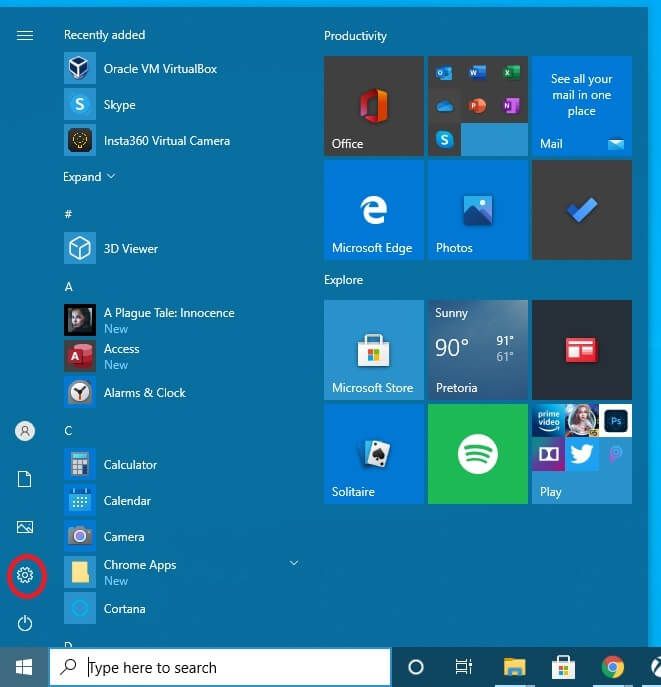

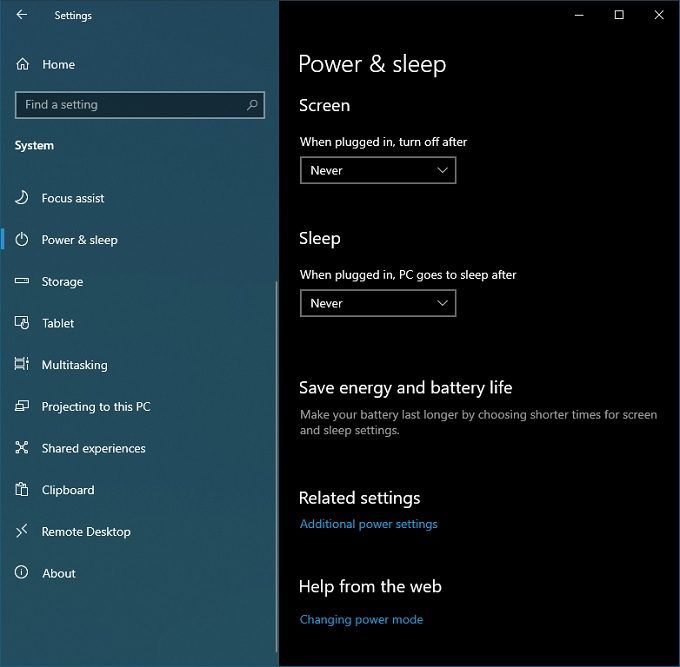
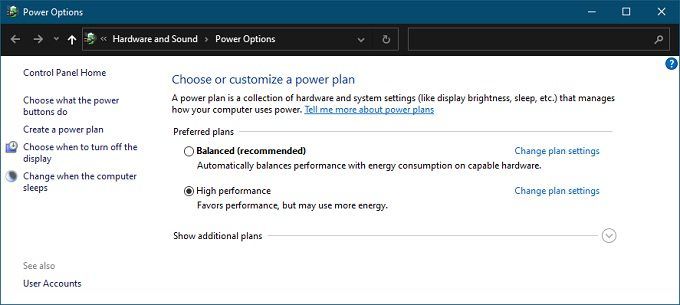
これで、いくつかのことができるようになりました。
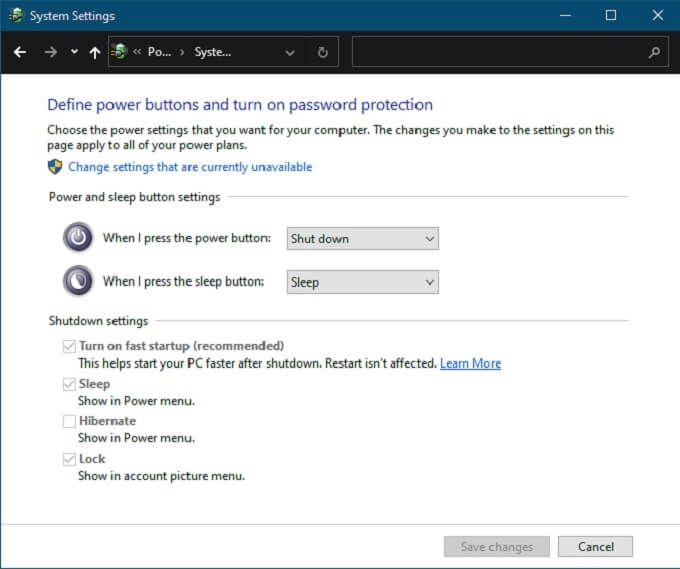
ハイブリッドスリープはどうですか?オンまたはオフにする方法を見てみましょう。上から同じ手順1から5に従います。
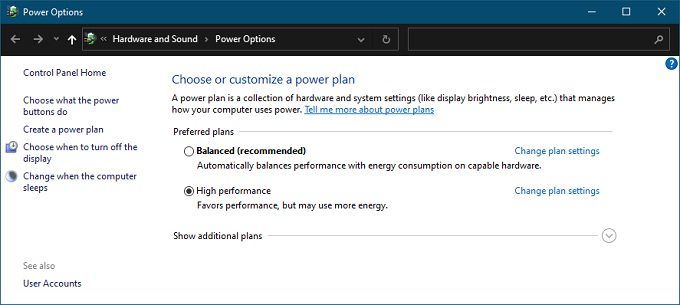
7。 詳細な電源設定の変更
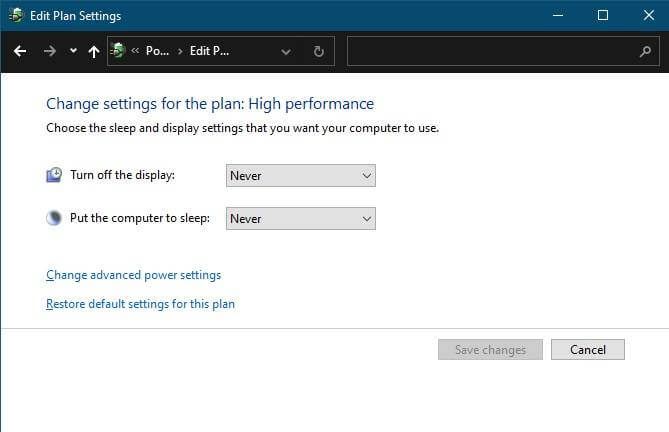
Advanced設定の下に、横に小さなプラスアイコンが付いた機能のリストが表示されます各。 [スリープ]を展開してから、[ハイブリッドスリープを許可する]を展開します。設定を好きなように変更します。
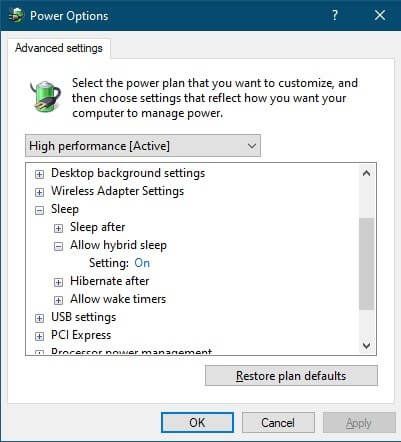
どの電源モードが適していますか?
これはすべて少し複雑に聞こえるかもしれませんが、実際には非常に簡単です。さまざまなユーザーコンテキストに合わせて特定の電源設定を推奨します。ラップトップを定期的に使用している場合は、単純なスリープモードを使用してください。オンボードバッテリーは、停電の心配を冗長にします。ラップトップを長時間置き、バッテリーを消耗させたくない場合は、もちろん休止状態を選択できます。ただし、おそらく数週間または数か月前のセッションを再開する必要はありません。
デスクトップコンピュータを使用している場合、数ワットの燃焼を気にしないのであれば、ハイブリッドスリープをお勧めします。コンピューターを使用していないとき。
最大限の電力節約を求めている場合は、デスクトップコンピューターで休止状態を使用してください。座って仕事に戻るときの起動時間が少し長くなることをあまり気にしない限り。